كيفية استخدام برنامج Connectify لمشاركة خط الانترنت الداخل إلى الحاسوب او اللابتوب بواسطة منفذ UTP أو USB (القادم من النانوستيشن او الكرد او المودم) و بثه عبر الوايرليس (الخاص بالحاسوب نفسه) إلى بقية الحواسيب الموجودة او الهواتف الذكية داخل البيت بطريقة سهلة وعملية و لا تحتاج منك غير دقائق لعملها
الخطوات:
1- تأكد إن لديك خدمة انترنت في الحاسوب ، يعني إنك متصل بمجهز الانترنت و تستطيع فتح الصفحات بصورة اعتيادية
2- قم بتشغيل الوايرليس الخاص باللابتوب إذا كان مطفئا (يجب أن يكون كارد الوايرليس معرفا بالطبع)
3- قم بتحميل برنامج Connectify إصدار Lite من هذا الرابط مباشرة: http://downloads.connectify.me/ConnectifyInstaller.exe أو من هذه الصفحة
4- بعد اكتمال تحميل البرنامج ، قم بتنصيبه بصورة اعتيادية . سوف يطلب إعادة اقلاع الجهاز (Reboot now) قم بالموافقة و انتظر اعادة تشغيل الجهاز
5- سوف تظهر لك هذه النافذة:
ثم هذه:
هاتان النافذتان ..مجرد دعاية .. لا عليك
الان إلى العمل:
الواجهة جدا بسيطة .. و سوف تجد الايقونة الخاصة بالبرنامج قرب ساعة الويندوز (في الجزء الاسفل من الشاشة على جهة اليمين) .. بمجرد الضغط عليها سوف تنفتح النافذة الخاصة بالبرنامج:
لديك عدة خيارات
1- إسم الإشارة (Hotspot Name)
2- الباسورد ، هنا تستطيع أن تقفل الإشارة لمن يعرف الباسورد فقط، هذا يعتمد على طريقة التشفير التي تختارها (يسميها البرنامج Sharing mode) إذا اخترت الـ WAP2 يجب عليك اختيار باسورد بطول 6 ارقام او احرف
3- مصدر الانترنت (Internet) .. الانترنت ممكن أن يدخل إلى حاسوبك بعدة طرق منا مباشرة عبر منفذ الـ UTP من منظومة الساتالايت مثلا أو عبر البرود باند (PPPOE) أو عبر مودم USB كما هو الحال مع مودمات كلمات او عبر الوايرليس (إذا كان الانترنت يدخل وايرليس فما فائدة استخدامك للبرنامج ؟ الجدير ان تأخذ مباشرة من نفس المصدر الوايرليس للحواسيب الاخرى)
البرنامج سوف يستعرض لك انواع الاتصالات و اسماء الكاردس الموجودة في حاسبتك .. تختار إسم الكارد أو الاتصال الذي قام بالحصول لك على الانترنت (إذا اربكتك الاختيارات .. اختر عشوائيا و جرب) لاحظ:
4- تختار الان كيف تريد أن تشارك الانترنت مع بقية الحواسيب في المنزل .. في 99% من الحالات تكون الوايرليس هي المفضلة كما واضح في الصورة فقط تختار إسم الكارد الخاص بالوايرليس (الذي يحتوي عادة على 802.11 b/g )
5- تختار نمط المشاركة .. لا انصح باختيار غير WAP2 .. و لكن لا مشكلة في تجربة غيره إذا لم يعمل
6- بعد اكمال كل شيء .. تضغط على Start Hotspot و تنتظر قليلا ليكمل البرنامج إعداد الشبكة .. و بعدها يخبرك إنه قد اصبح جاهزا:
7- سوف تظهر لك على الاكثر نافذة الويندوز فايروول (كما في ادناه) إسمح له بالاتصال بالشبكات الداخلية
8- إذهب إلى الحاسوب الاخر (او الهاتف) و شغل الوايرليس فيه .. و ابحث عن الإشارات المتوفرة ، سوف تجد الإشارة التي اخترت إسمها (و التي يبدأ إسمها بـ Connectify) حاول ان تربط عليها ، لاحظ إذا لم تحصل على الانترنت فيها .. يكون السبب على الاكثر إنك وضعت رقم ايبي (IP) ثابت في تلك الحاسبة .قم بإزالته و اربط من جديد على الإشارة
مع ودي







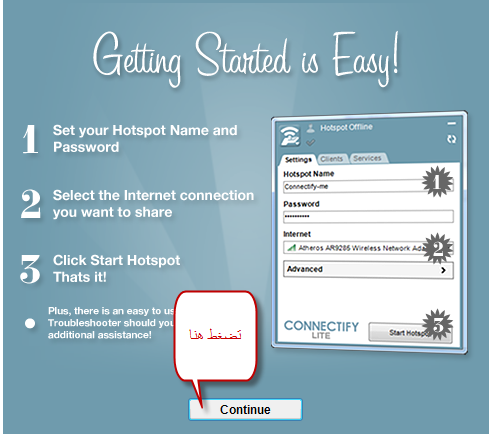
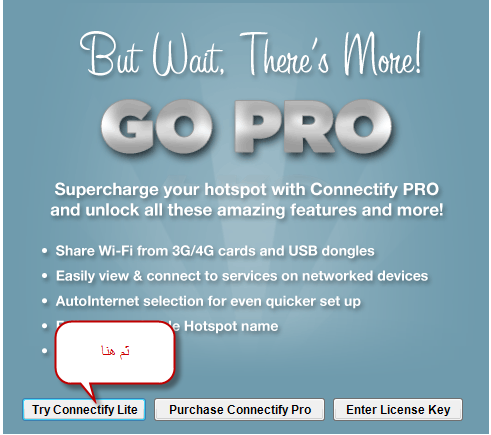
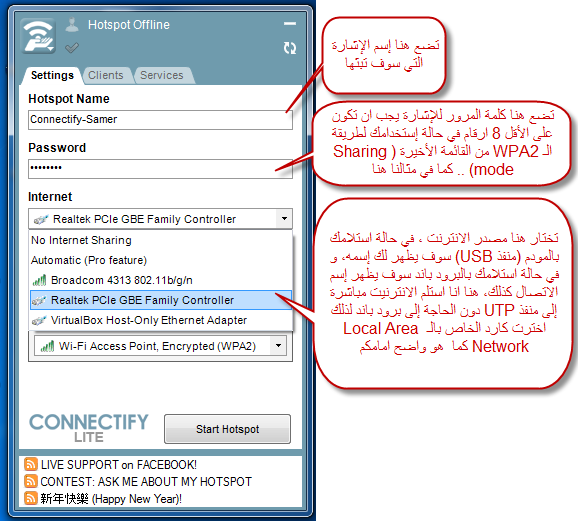
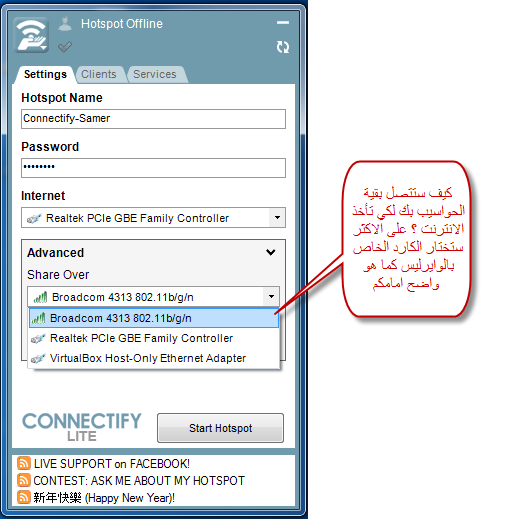
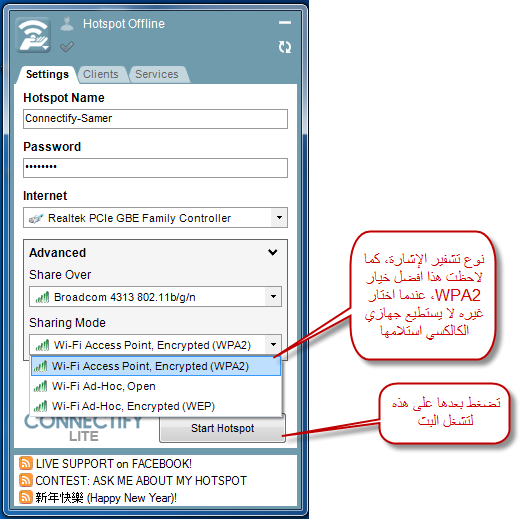
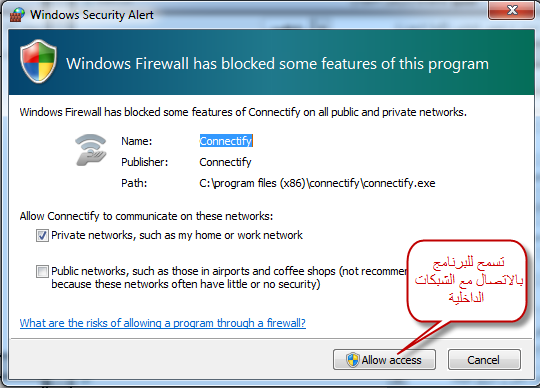
 رد مع اقتباس
رد مع اقتباس
